Make.com은 2000+개의 앱과 서비스를 연결하여 업무 워크플로우를 자동화할 수 있는 노코드 플랫폼입니다. 이 게시글을 읽으면 Make.com의 회원가입부터 기본적인 워크플로우 자동화 방법을 만들 수 있게 됩니다.
1. Make.com 회원가입
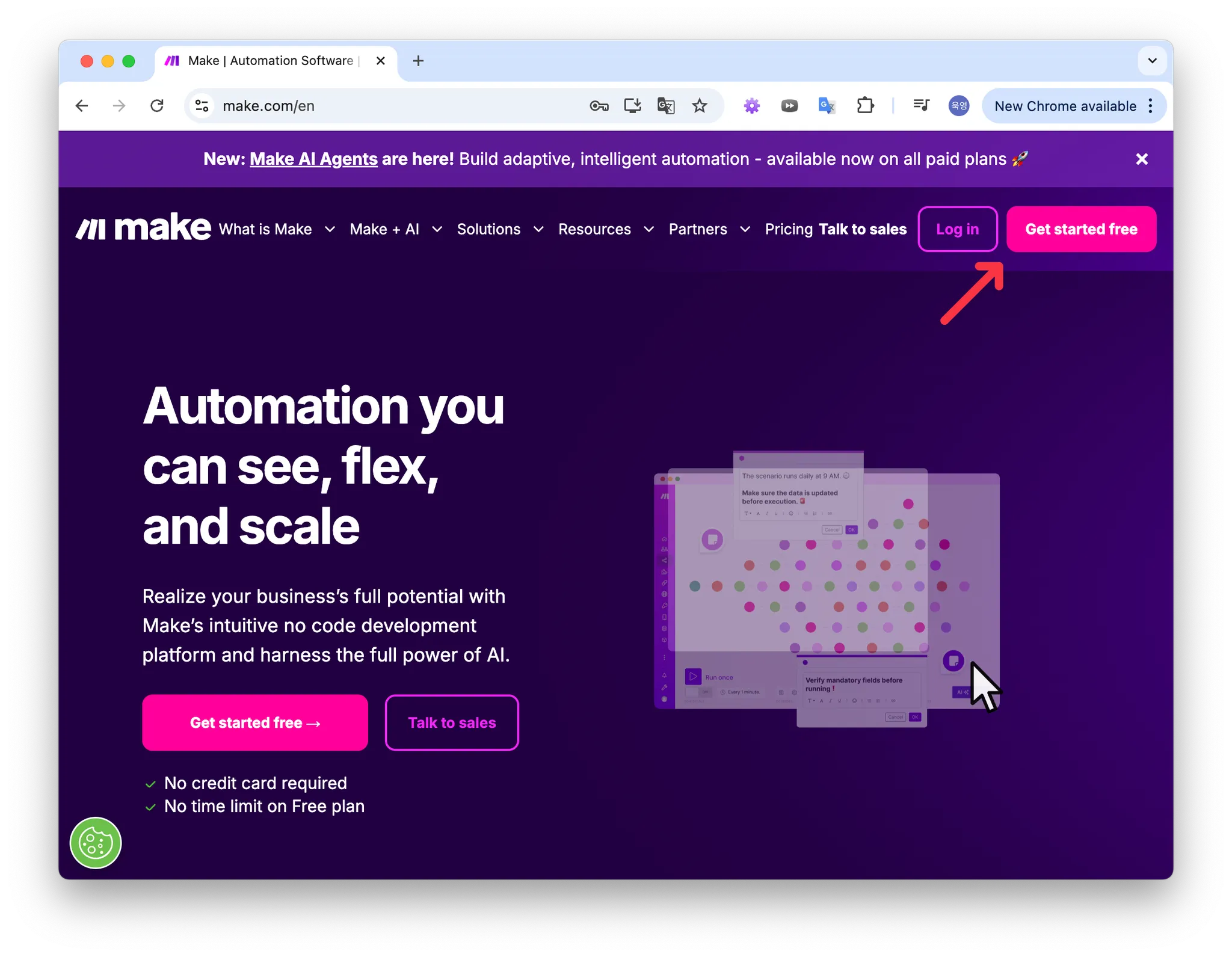
Make.com 에 접속해 Get started free를 클릭하여 회원가입하실 수 있습니다. Make.com은 무료 플랜으로도 월 1,000개의 작업(이를 operation라고 합니다)을 실행할 수 있어, 충분히 다양한 자동화를 진행해볼 수 있습니다.
2. Make.com 용어 설명
2.1. 시나리오(Scenario)
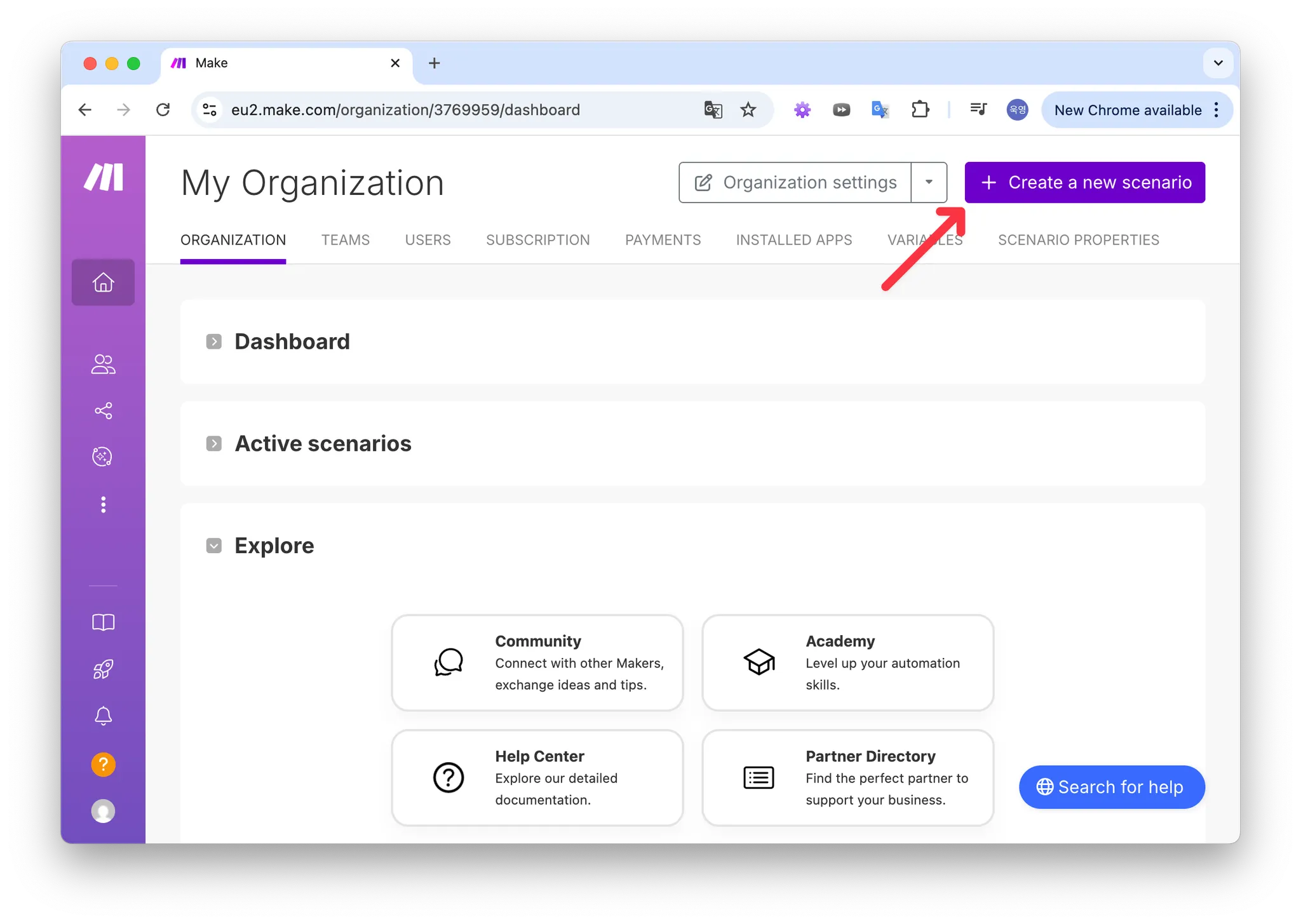
Make.com에서 프로세스를 자동화하기 위해 워크플로우를 만드는 것을 시나리오(scenario)라고 합니다. 간단한 시나리오를 만들어보며 Make.com으로 워크플로우를 자동화 하는 과정을 설명하겠습니다.
회원가입 후 접속하면 Create a new scenario가 보입니다. 이 버튼을 클릭해 시나리오를 만들 수 있습니다.
2.2 모듈(Module)

Create a new scenario를 클릭하면, + 버튼이 있는 빈 캔버스가 나타납니다. 이 + 버튼을 클릭하면, 다양한 앱들을 선택할 수 있는데, 각각의 앱에서 수행하는 개별 작업을 모듈(Module)이라고 합니다.
이제, 구글 폼에 응답이 작성되면 이메일로 알려주는 워크플로우를 만들어보며 더 자세히 알아보겠습니다.
2.3. 커넥션(Connection)
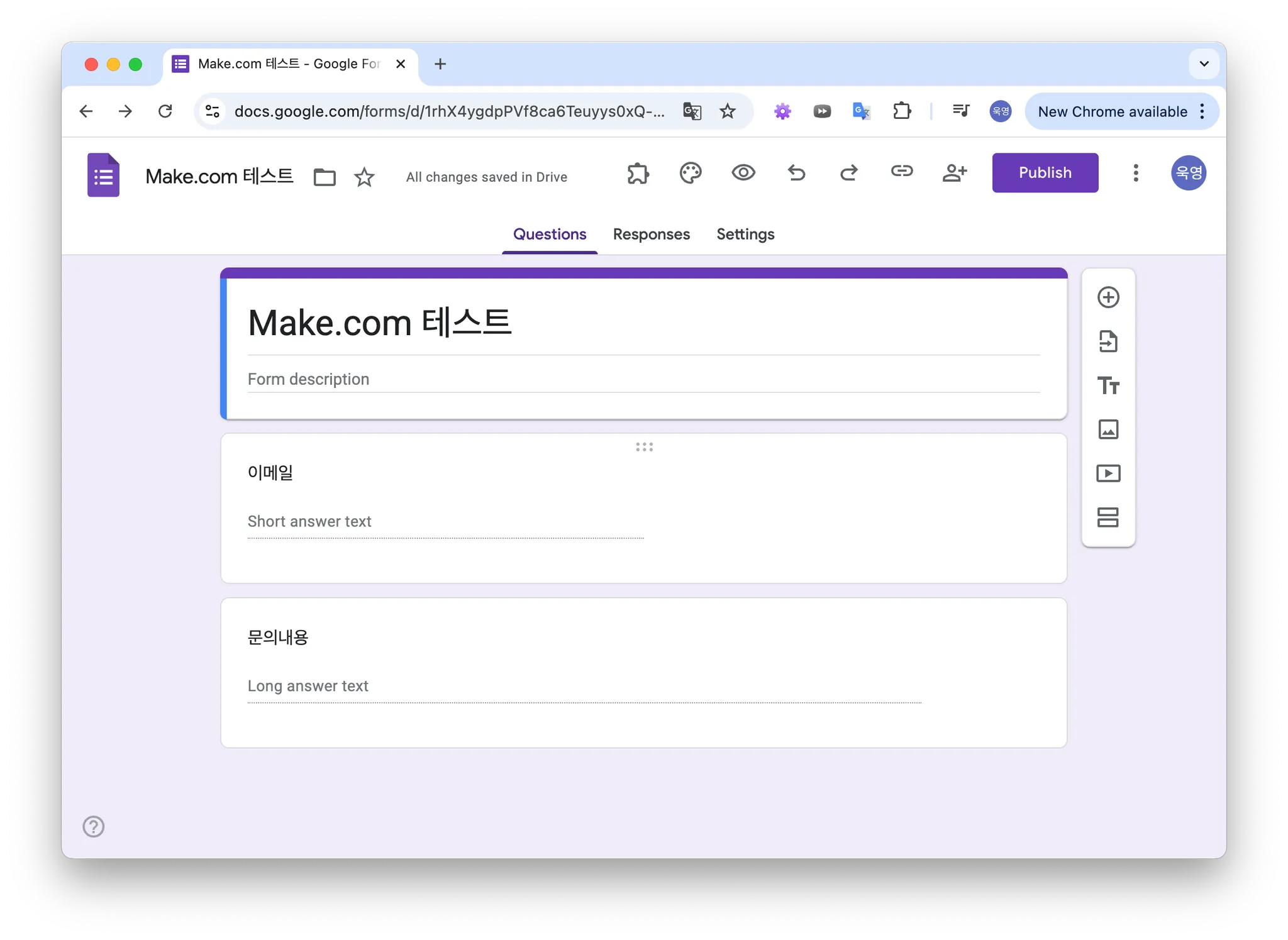
구글 폼에서 응답이 작성되면 이메일로 알려주는 워크플로우를 만들기 위해 이메일과 문의내용을 입력하는 설문양식을 만들었습니다.
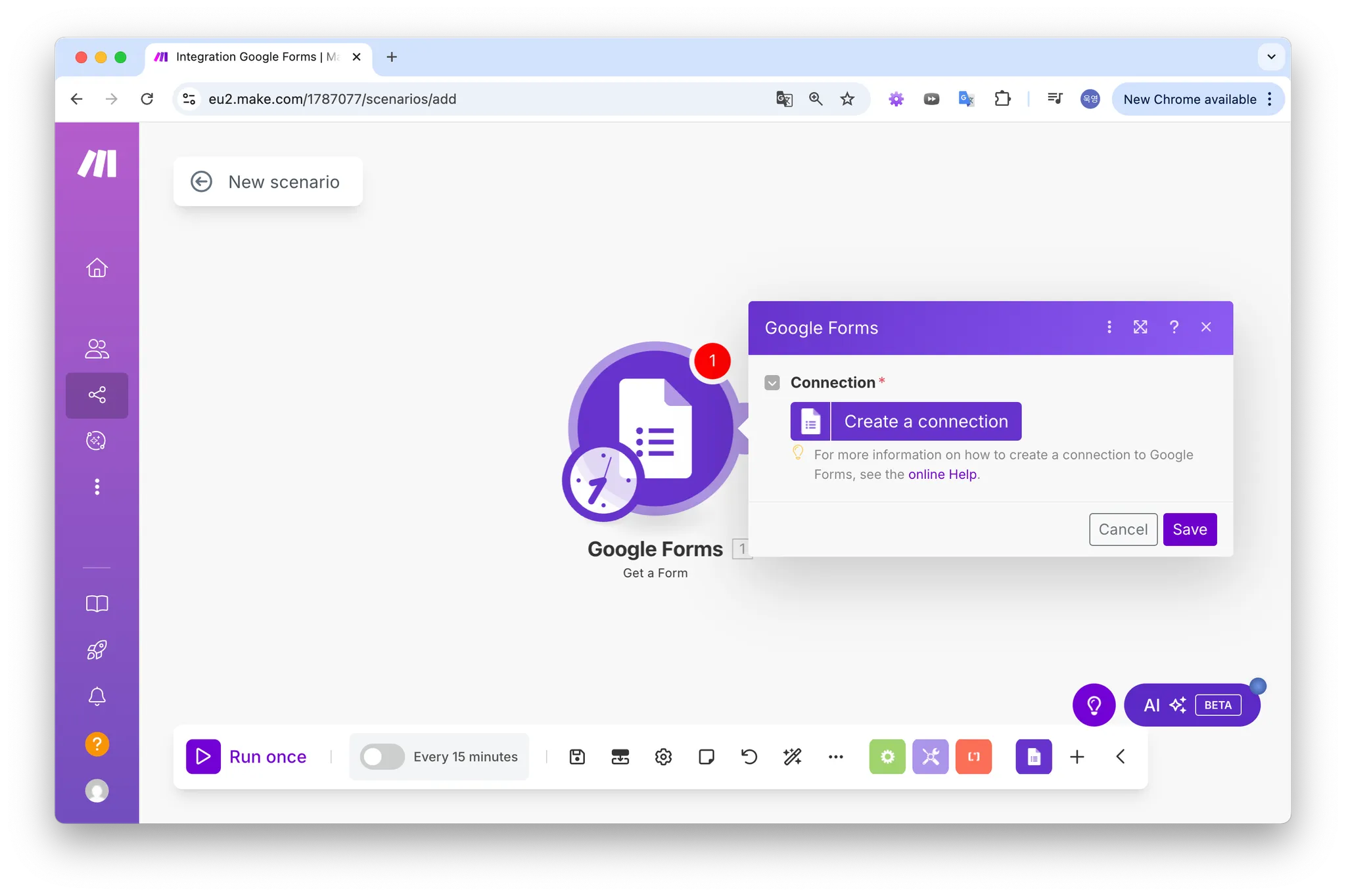
Make.com으로 돌아가 + 버튼을 클릭해 Google Forms > Watch Response를 클릭합니다. 이건 구글 폼에 새로운 응답이 올라올 때 작동하겠다는 의미입니다. 이렇게 특정 이벤트에 맞추어서 작동되는 모듈을 트리거 모듈(Trigger Module)이라고 합니다.
그러면 Create a connection이라는 버튼이 나타나는데요. 커넥션(Connection)은 Make.com이 외부 서비스(여기서는 구글 폼)에 접속할 수 있도록 허용하는 인증 과정입니다.
Create a connection > Sign in with Google 을 클릭하여 Make.com에 구글 폼을 연동해줍니다.
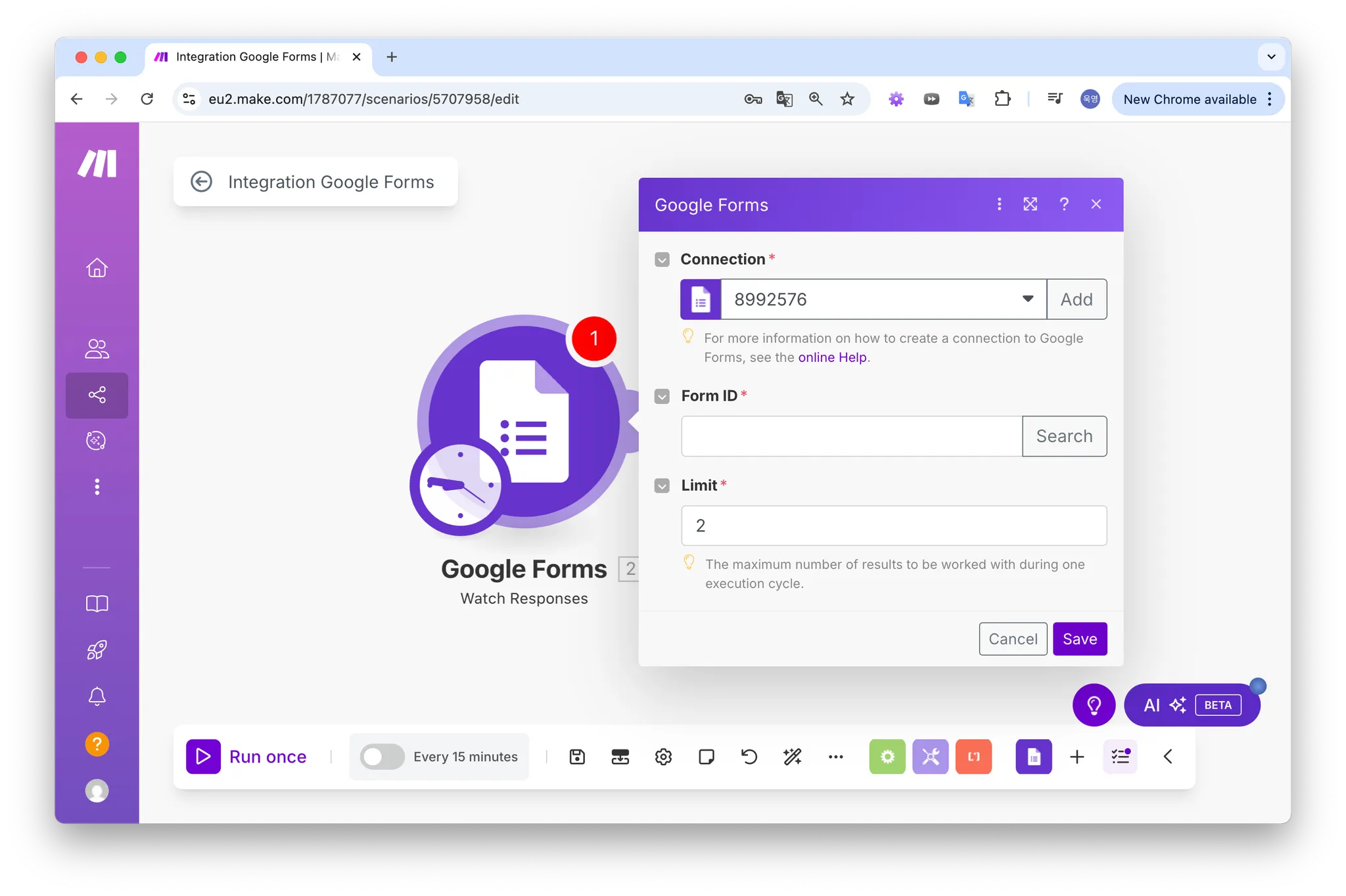
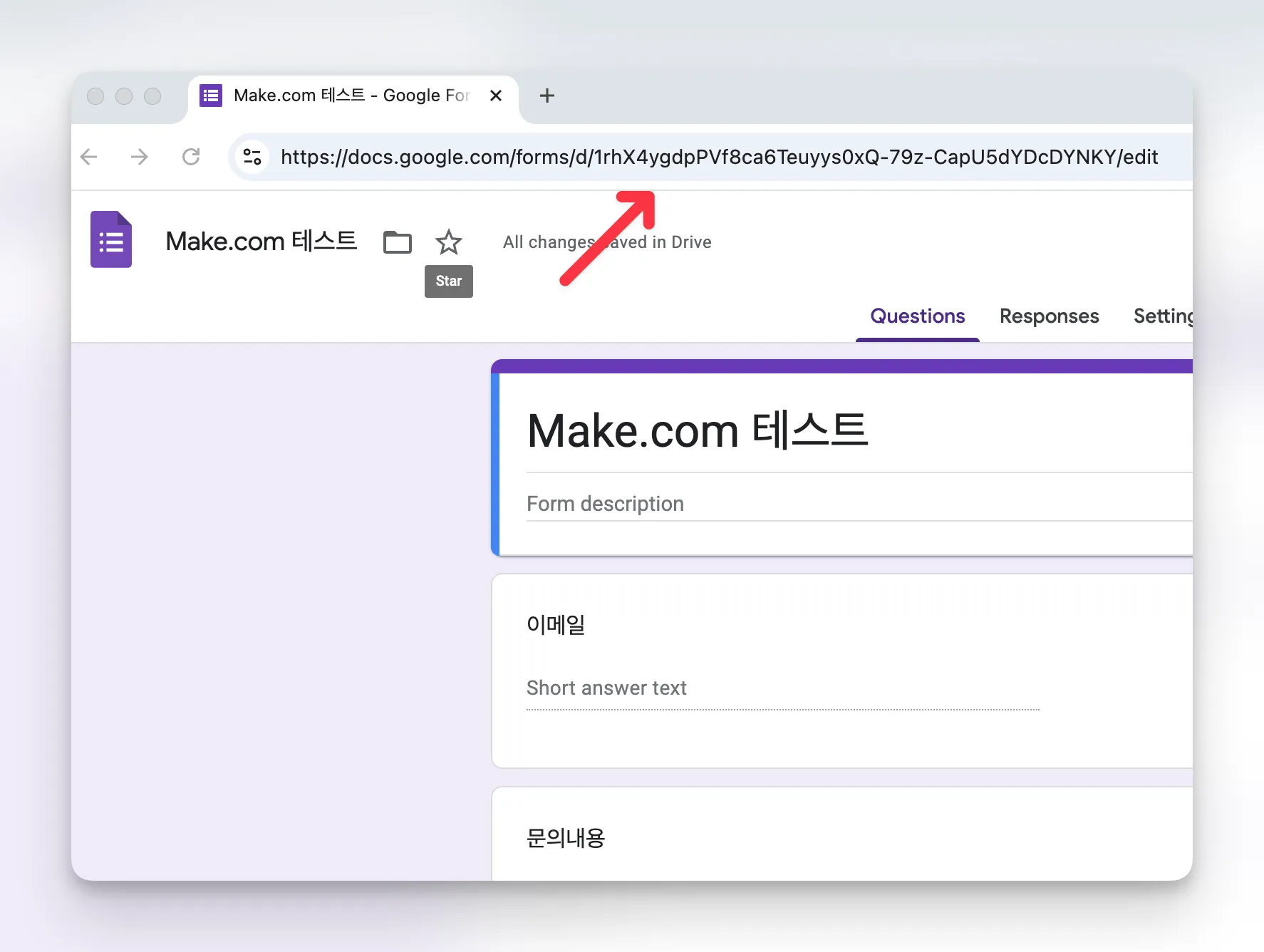
그러면 Form ID를 입력하라는 부분이 나오는데요. 만든 구글 폼 링크의 d/ 이후 문자열을 입력하면 됩니다. Limit는 2로 해두어도 무방합니다.(Make.com은 무료 계정에 경우 15분 마다 한 번씩 작동하는데, 이때 응답을 몇개 처리해야 하는지에 대한 내용입니다.) 이후 From now on을 클릭합니다.
2.4. 모듈 작동시키기
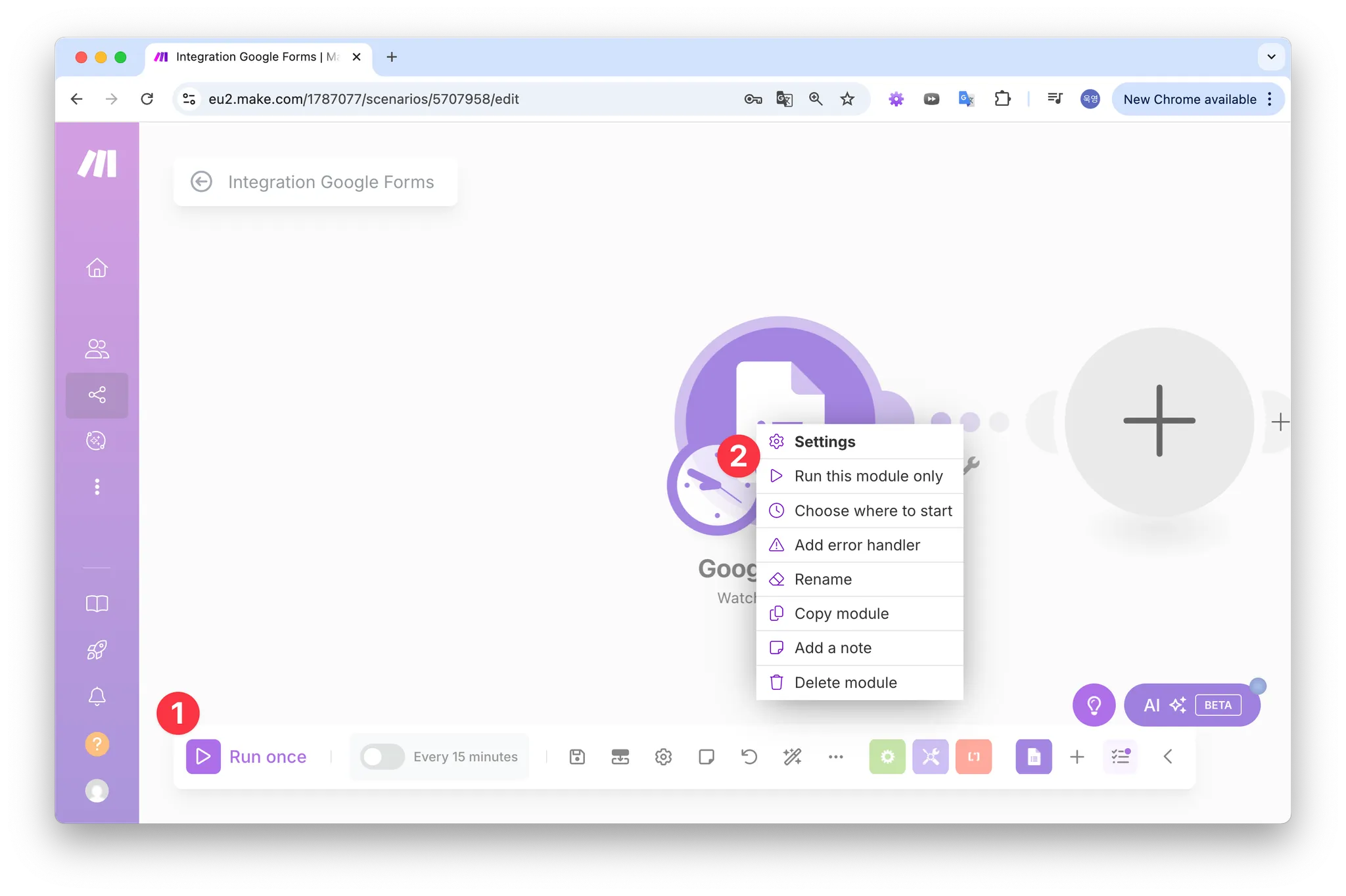
Make.com에서 만든 모듈이 잘 작동하는지 확인하는 방법은 두가지가 있습니다. 하나는 좌측 하단에 Run once를 ��클릭하는 방법이고, 다른 하나는 모듈을 우클릭한 후 Run this module only를 클릭하는 방법입니다.
모듈이 잘 작동하는지 확인하기에 앞서, 만들어준 구글 폼에 응답을 아래와 같이 작성했습니다.
이메일: [email protected]
문의내용: Make.com 사용법을 잘 모르겠습니다.
Run this module only를 클릭해 응답이 잘 들어왔는지를 확인해보겠습니다.
2.5. 오퍼레이션(Operation)
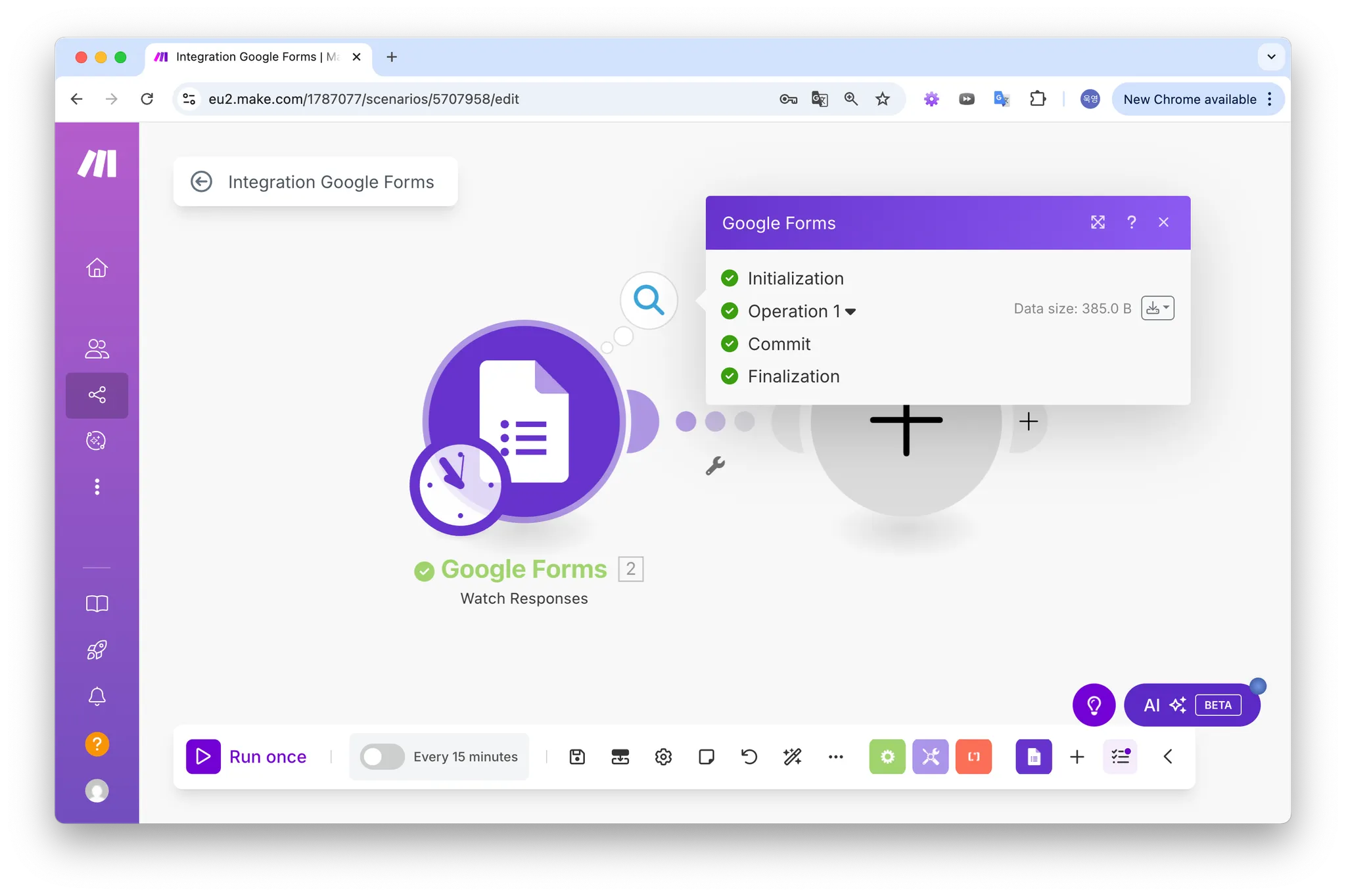
모달 옆에 창이 뜨면서, 응답이 잘 들어온 것을 확인할 수 있습니다. 이렇게 모듈이 하나 작동할 때 마다 operation가 하나 씩 차감됩니다. 무료 플랜의 경우 월 1,000개의 모듈을 작동시킬 수 있습니다.(4개의 모듈을 가진 시나리오를 작동시킬 경우 무료플랜 계정은 250번의 시나리오를 작동시킬 수 있습니다)
2.6. 번들(Bundle)
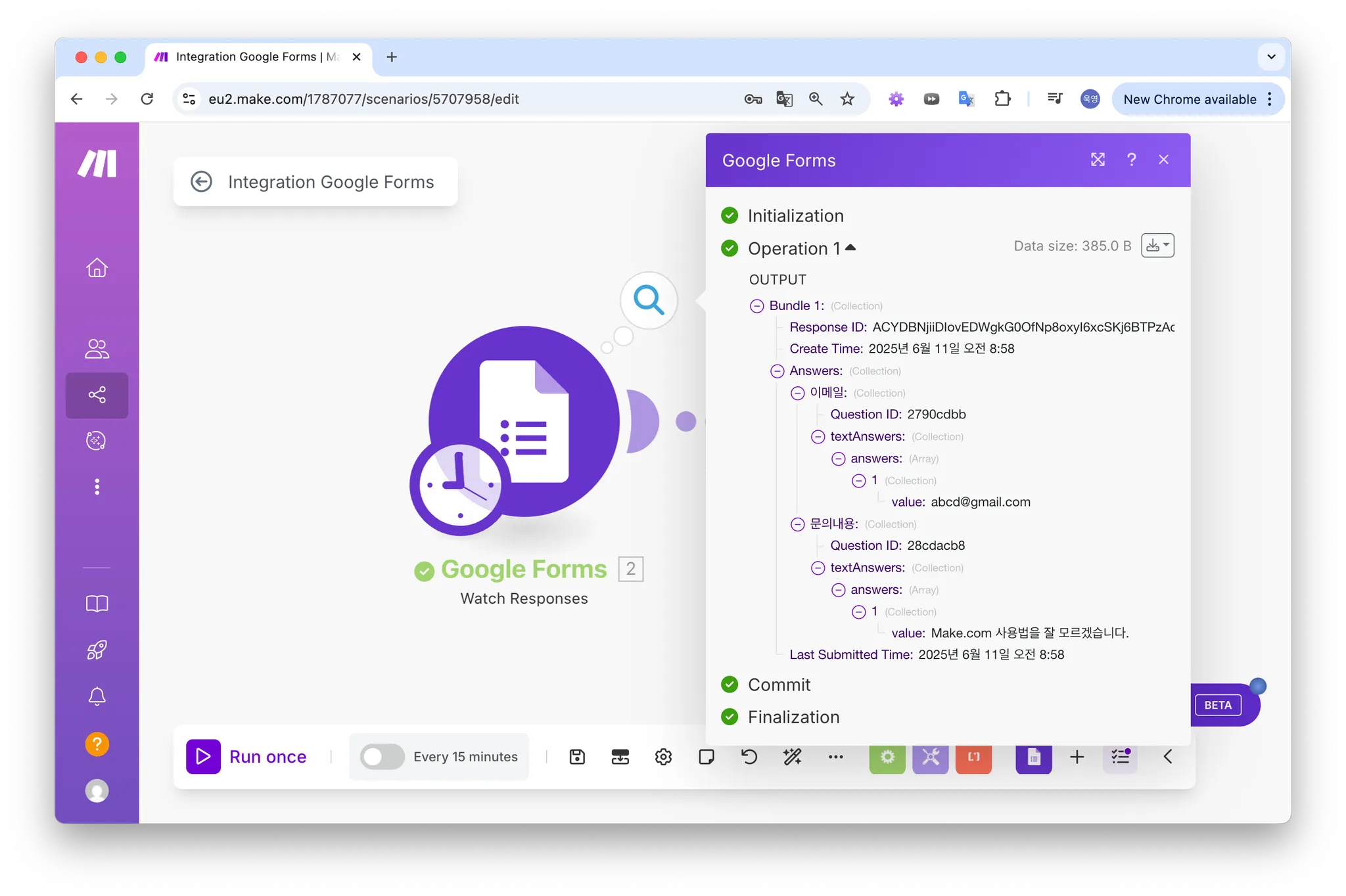
창에 나와있는 Operation을 클릭하면, Output에 Bundle 1 이라고 나와있는 것을 볼 수 있는데요. Make.com에서 처리하는 데이터 묶음을 번들(Bundle)이라고 부릅니다.
이 번들안에 데이터들이 다음 모듈(이메일 전송)에서 사용할 재료가 됩니다. 이제 두번째 모듈을 추가해서 실제로 이메일을 보내는 기능을 만들어보겠습니다.
2.7 필드 매핑(Field Mapping)
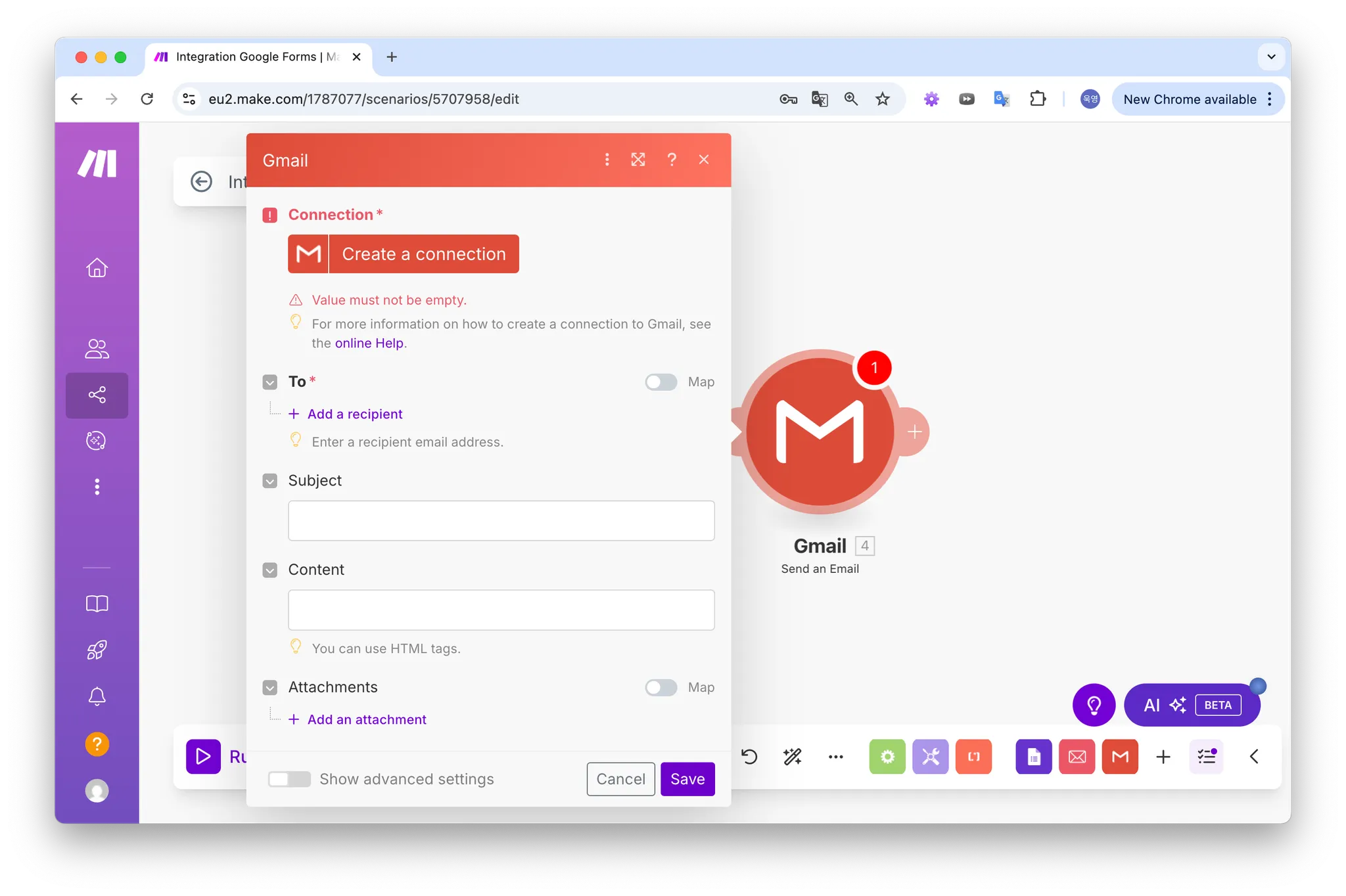
이번에는 구글 폼 모듈 옆, + 버튼을 클릭, Gmail > Send an Email 모듈을 추가했습니다. 이후 Create a connection을 클릭해 구글 계정을 연동했습니다.(회사 계정이 아닌 @gmail.com을 이용한다면, 이 과정을 거쳐야 합니다.)
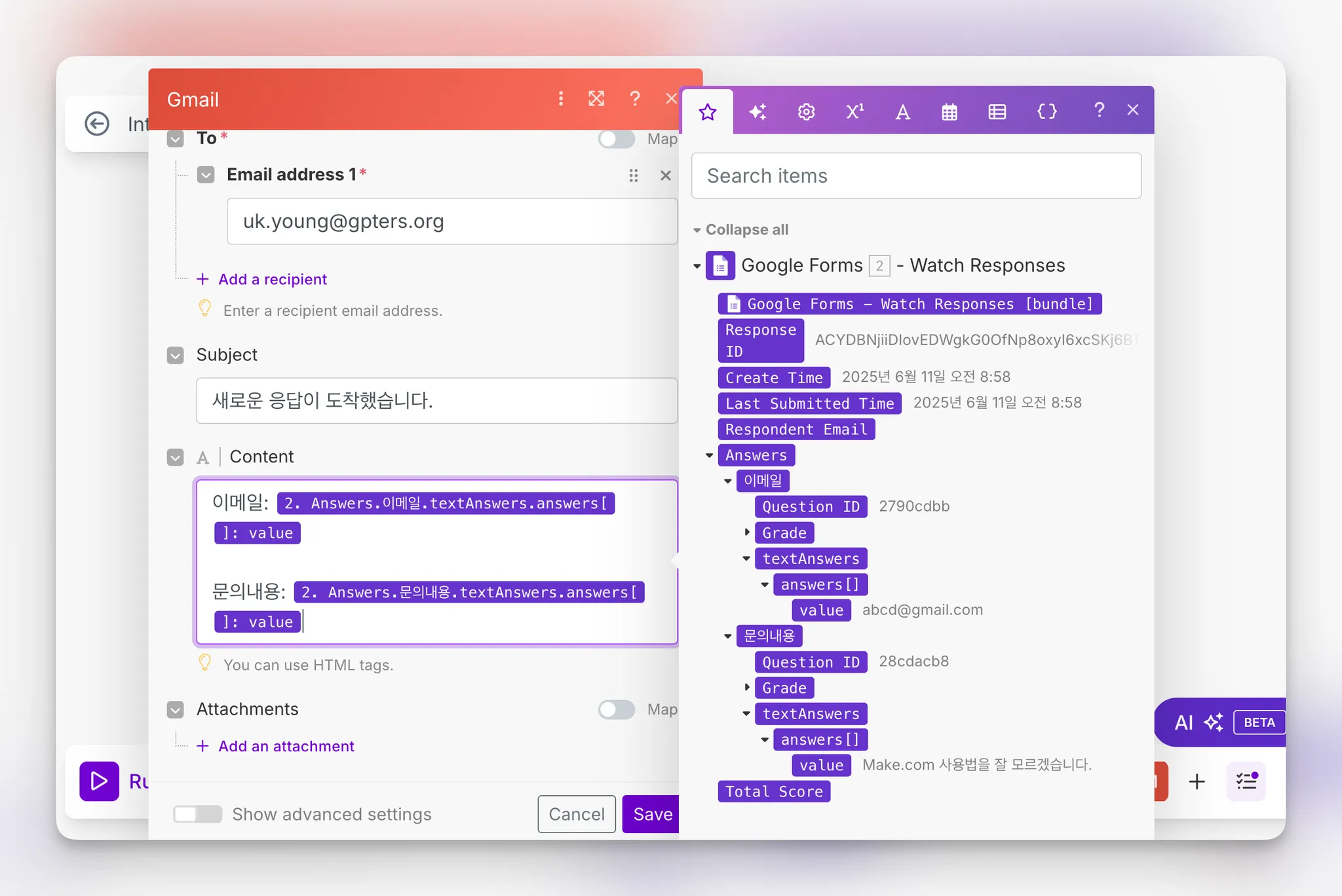
모듈에 아래와 같은 값을 추가해두었습니다. 이전 모듈에서 얻은 번들(데이터)을 다른 모듈에 추가하는 과정을 필드 매핑(Field Mapping)이라고 합니다.
TO > Email address 1: [응답을 받을 이메일]
Subject: 새로운 응답이 도착했습니다.
Content:
이메일: [구글 폼으로 받은 이메일]
문의내용: [구글 폼으로 받은 문의내용]
2.8 저장(Save)
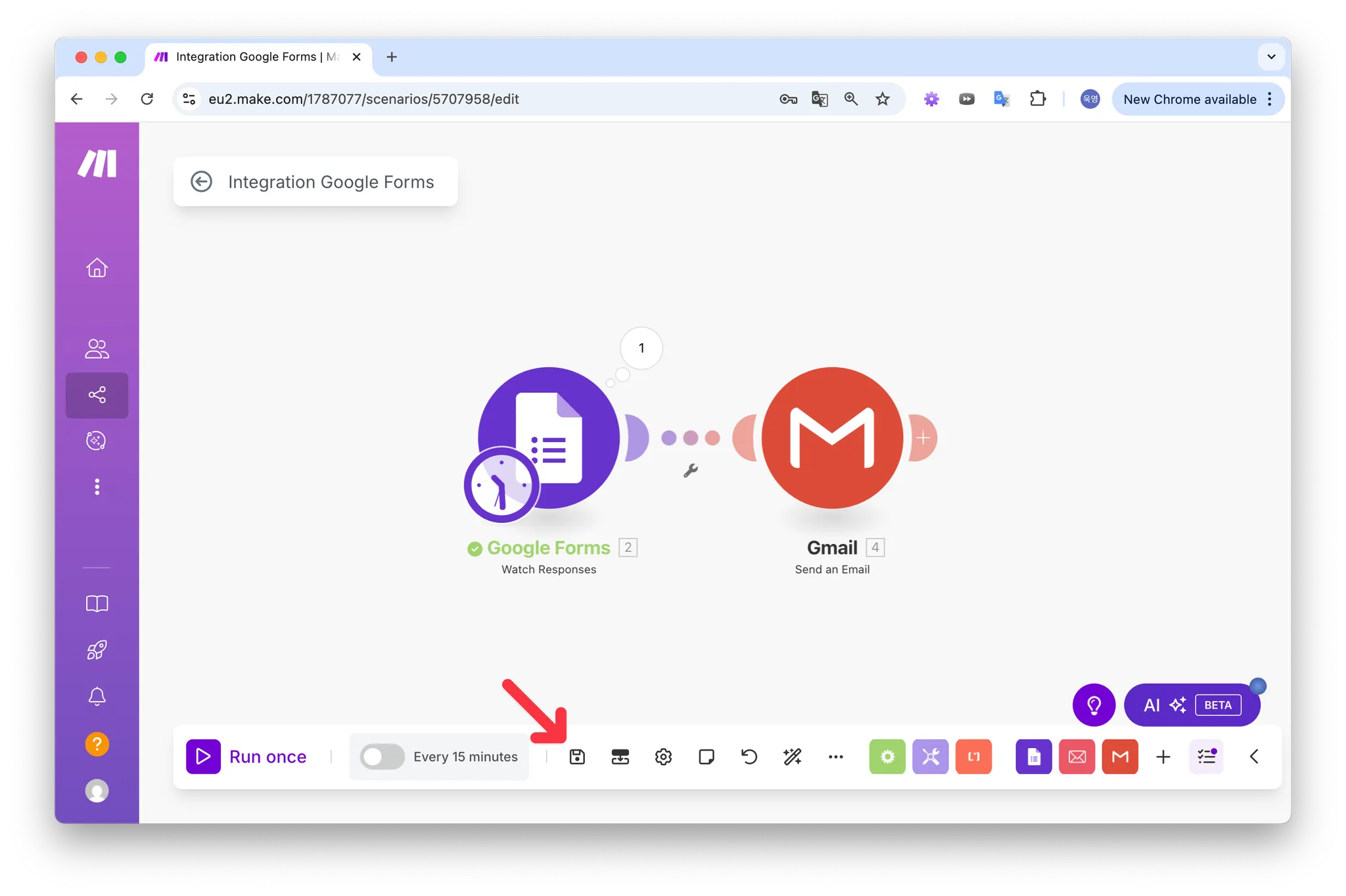
하단 바에 있는 저장 버튼을 클릭해 만든 시나리오를 저장할 수 있습니다.
2.9 시나리오 활성화
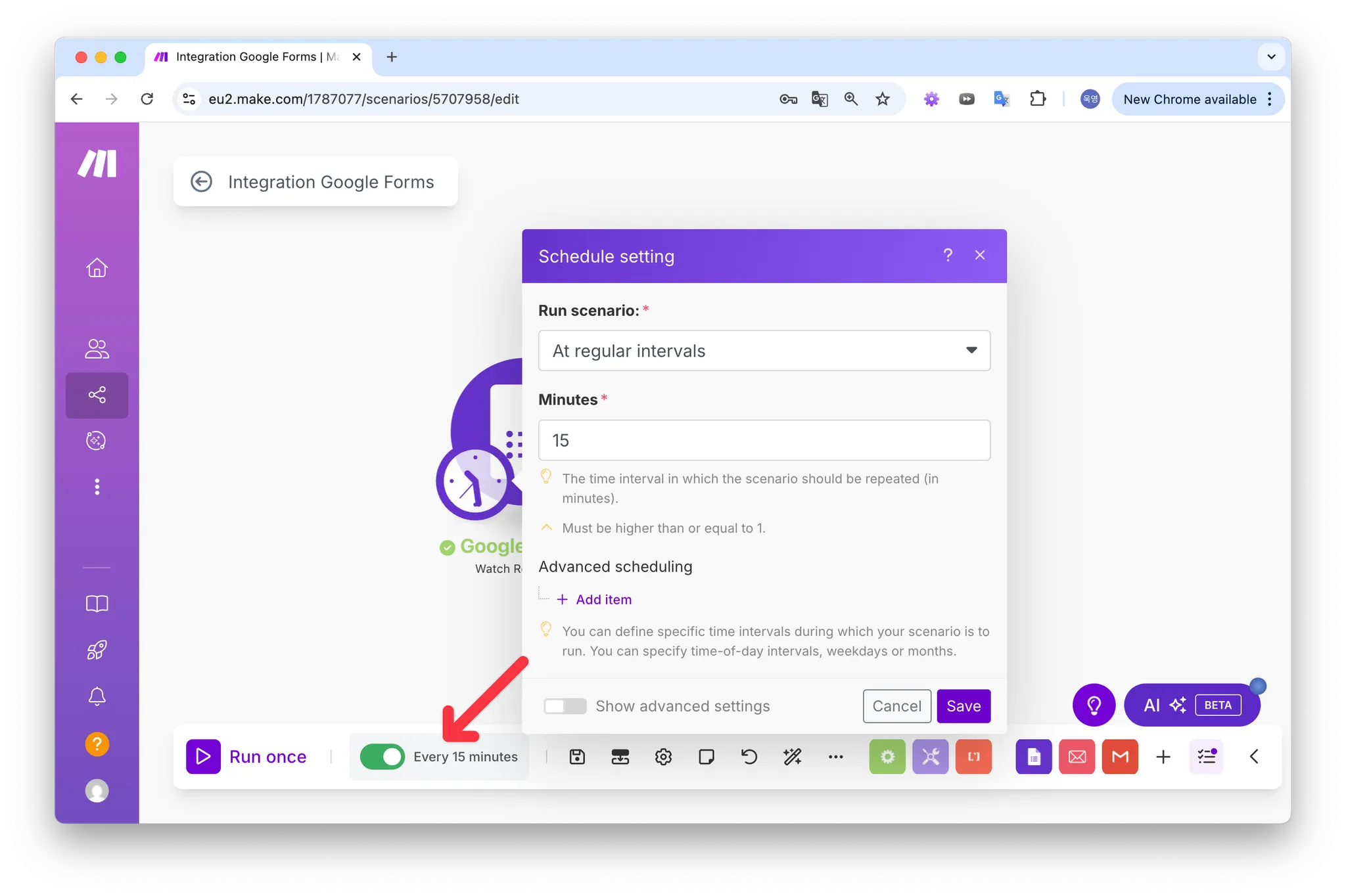
하단 바에 Every 15 minutes를 클릭해 시나리오를 활성화시킬 수 있습니다. 이번 시나리오에서는 정기적으로(At regular intervals) 15분마다 시나리오가 작동되도록 설정했습니다.
구글 폼에 새로운 응답을 추가하여 시나리오가 잘 작동되는지 확인해보겠습니다.
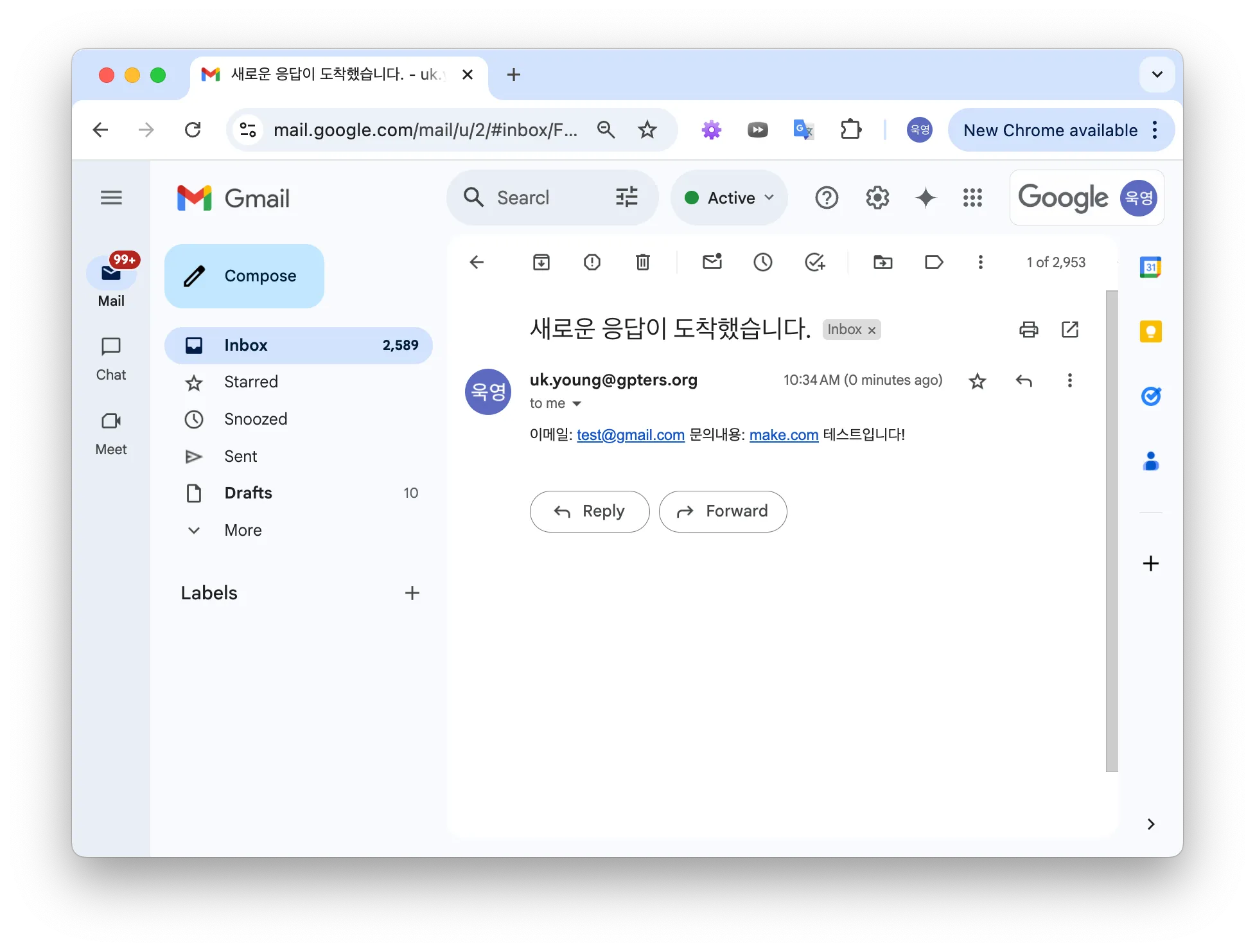
이제 구글 폼에 새로운 응답이 추가되면 이메일로 알림을 받을 수 있게 되었습니다.
이 게시글을 통해 Make.com의 회원가입 방법과 기본적인 용어에 대해서 알게 되셨습니다. Make.com을 학습하는데 많은 도움이 되셨으면 좋겠습니다.
만약, 다른 사람들의 사례를 보면서, Make.com으로 자신의 업무를 자동화하고 싶다면 지피터스 AI 스터디에 참여해보세요. 다른 사람의 사례를 보고 정말 많이 배우게 됩니다.


